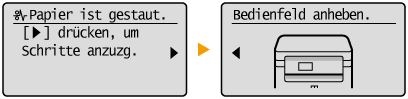(COPY/SCAN) drücken, wird der Hauptbildschirm für die ausgewählte Funktion angezeigt. Im Folgenden sehen Sie als Beispiel den Hauptbildschirm für das Kopieren.
(COPY/SCAN) drücken, wird der Hauptbildschirm für die ausgewählte Funktion angezeigt. Im Folgenden sehen Sie als Beispiel den Hauptbildschirm für das Kopieren.Display
Das Display enthält die Bildschirme für das Kopieren, Scannen und andere Funktionen sowie Bildschirme zum Vornehmen von Einstellungen für diese Funktionen. Außerdem können Sie Informationen wie Fehlermeldungen und den Kommunikationsstatus im Display anzeigen.
Hauptbildschirm
Wenn Sie  (COPY/SCAN) drücken, wird der Hauptbildschirm für die ausgewählte Funktion angezeigt. Im Folgenden sehen Sie als Beispiel den Hauptbildschirm für das Kopieren.
(COPY/SCAN) drücken, wird der Hauptbildschirm für die ausgewählte Funktion angezeigt. Im Folgenden sehen Sie als Beispiel den Hauptbildschirm für das Kopieren.
 (COPY/SCAN) drücken, wird der Hauptbildschirm für die ausgewählte Funktion angezeigt. Im Folgenden sehen Sie als Beispiel den Hauptbildschirm für das Kopieren.
(COPY/SCAN) drücken, wird der Hauptbildschirm für die ausgewählte Funktion angezeigt. Im Folgenden sehen Sie als Beispiel den Hauptbildschirm für das Kopieren.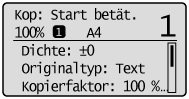
<Bildschirm Einstellungen Papier>
Wenn Sie  (Papiereinstellungen) drücken, um das Papier zum Kopieren oder Drucken auszuwählen, wird der Bildschirm <Einstellungen Papier> angezeigt. Wählen Sie das Papier im Bildschirm aus. Sie können diese Taste auch zum Ändern der Papiereinstellungen drücken, wenn Sie Papier in einem anderen Format als das zuvor eingelegte Papier einlegen. Beachten Sie, dass die Papierangaben stimmen müssen, damit das Papier ordnungsgemäß zugeführt werden kann.
(Papiereinstellungen) drücken, um das Papier zum Kopieren oder Drucken auszuwählen, wird der Bildschirm <Einstellungen Papier> angezeigt. Wählen Sie das Papier im Bildschirm aus. Sie können diese Taste auch zum Ändern der Papiereinstellungen drücken, wenn Sie Papier in einem anderen Format als das zuvor eingelegte Papier einlegen. Beachten Sie, dass die Papierangaben stimmen müssen, damit das Papier ordnungsgemäß zugeführt werden kann.
 (Papiereinstellungen) drücken, um das Papier zum Kopieren oder Drucken auszuwählen, wird der Bildschirm <Einstellungen Papier> angezeigt. Wählen Sie das Papier im Bildschirm aus. Sie können diese Taste auch zum Ändern der Papiereinstellungen drücken, wenn Sie Papier in einem anderen Format als das zuvor eingelegte Papier einlegen. Beachten Sie, dass die Papierangaben stimmen müssen, damit das Papier ordnungsgemäß zugeführt werden kann.
(Papiereinstellungen) drücken, um das Papier zum Kopieren oder Drucken auszuwählen, wird der Bildschirm <Einstellungen Papier> angezeigt. Wählen Sie das Papier im Bildschirm aus. Sie können diese Taste auch zum Ändern der Papiereinstellungen drücken, wenn Sie Papier in einem anderen Format als das zuvor eingelegte Papier einlegen. Beachten Sie, dass die Papierangaben stimmen müssen, damit das Papier ordnungsgemäß zugeführt werden kann. 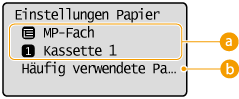
 Auswählen des Papierfachs
Auswählen des Papierfachs
Hiermit wählen Sie das Papier für die einzelnen Fächer aus. Angeben von Papierformat und -typ
 <Häufig verwendete Papierformate wählen>
<Häufig verwendete Papierformate wählen>
Sie können das Gerät so einstellen, dass nur häufig verwendete Papierformate auf dem Auswahlbildschirm angezeigt werden.
<Bildschirm Menü>
Wenn Sie  drücken, wird der Bildschirm <Menü> angezeigt. Auf diesem Bildschirm starten Sie das Vornehmen allgemeiner Geräteeinstellungen wie <Präferenzen> oder <Timereinstellungen> sowie von vielen Einstellungen für die einzelnen Funktionen wie Kopieren und Scannen.
drücken, wird der Bildschirm <Menü> angezeigt. Auf diesem Bildschirm starten Sie das Vornehmen allgemeiner Geräteeinstellungen wie <Präferenzen> oder <Timereinstellungen> sowie von vielen Einstellungen für die einzelnen Funktionen wie Kopieren und Scannen.
 drücken, wird der Bildschirm <Menü> angezeigt. Auf diesem Bildschirm starten Sie das Vornehmen allgemeiner Geräteeinstellungen wie <Präferenzen> oder <Timereinstellungen> sowie von vielen Einstellungen für die einzelnen Funktionen wie Kopieren und Scannen.
drücken, wird der Bildschirm <Menü> angezeigt. Auf diesem Bildschirm starten Sie das Vornehmen allgemeiner Geräteeinstellungen wie <Präferenzen> oder <Timereinstellungen> sowie von vielen Einstellungen für die einzelnen Funktionen wie Kopieren und Scannen.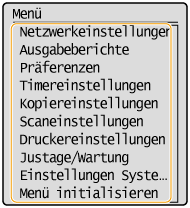
Bildschirm <Statusmonitor>
Wenn Sie  drücken, wird ein Bildschirm angezeigt, auf dem Sie den Status von gedruckten oder kopierten Dokumenten sowie den Gerätestatus, beispielsweise den Tonerstand oder den Typ des eingelegten Papiers ablesen können.
drücken, wird ein Bildschirm angezeigt, auf dem Sie den Status von gedruckten oder kopierten Dokumenten sowie den Gerätestatus, beispielsweise den Tonerstand oder den Typ des eingelegten Papiers ablesen können.
 drücken, wird ein Bildschirm angezeigt, auf dem Sie den Status von gedruckten oder kopierten Dokumenten sowie den Gerätestatus, beispielsweise den Tonerstand oder den Typ des eingelegten Papiers ablesen können.
drücken, wird ein Bildschirm angezeigt, auf dem Sie den Status von gedruckten oder kopierten Dokumenten sowie den Gerätestatus, beispielsweise den Tonerstand oder den Typ des eingelegten Papiers ablesen können. 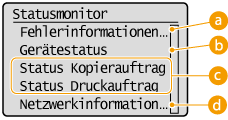
 <Fehlerinformationen/Benachrichtigung>
<Fehlerinformationen/Benachrichtigung>
Zeigt Details zu allen aufgetretenen Fehlern an. Wenn eine Fehlermeldung erscheint
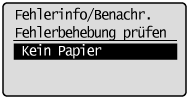
 <Gerätestatus>
<Gerätestatus>
Zeigt den Gerätestatus, also beispielsweise die Restmengen an Papier und Toner, an.
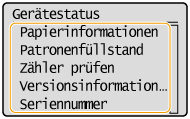
<Papierinformationen>
Zeigt an, ob Papier in die einzelnen Papierquellen eingelegt ist.
Zeigt an, ob Papier in die einzelnen Papierquellen eingelegt ist.
<Patronenfüllstand>
Zeigt die restliche Tonermenge an. Abhängig von der Umgebung, in der sich Ihr Gerät befindet, erreichen einige interne Teile das Ende ihrer Nutzungsdauer möglicherweise, bevor der Toner verbraucht ist.
Zeigt die restliche Tonermenge an. Abhängig von der Umgebung, in der sich Ihr Gerät befindet, erreichen einige interne Teile das Ende ihrer Nutzungsdauer möglicherweise, bevor der Toner verbraucht ist.
<Zähler prüfen>
Zeigt die Gesamtzahl für Ausdrucke an. Anzeigen des Zählerwerts
Zeigt die Gesamtzahl für Ausdrucke an. Anzeigen des Zählerwerts
 Status von Kopier- und Druckaufträgen
Status von Kopier- und Druckaufträgen
Zeigt den aktuellen Status des ausgewählten Auftrags an. Im Folgenden sehen Sie als Beispiel den Bildschirm <Status Kopierauftrag>.
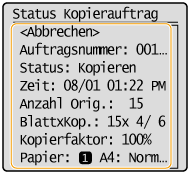
 <Netzwerkinformationen> (MF212w)
<Netzwerkinformationen> (MF212w)
Diese Option zeigt die Netzwerkeinstellungen, wie die IP-Adresse des Geräts, und den Status, wie den Zustand der Wireless LAN-Kommunikation.
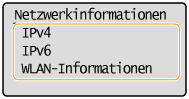
Wenn eine Meldung angezeigt wird
Meldungen werden oben im Bildschirm angezeigt, wenn beispielsweise der Toner zur Neige geht oder eine Abdeckung noch geöffnet ist. Im Display werden abwechselnd der normale Bildschirm und die Meldung angezeigt.
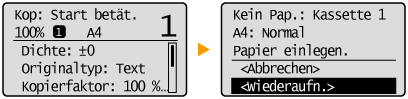
Wenn ein Problem auftritt
In manchen Fällen werden bei einem Problem Anweisungen angezeigt, wie auf das Problem reagiert werden soll. Befolgen Sie zum Beheben des Problems die Bildschirmanweisungen. Im Folgenden sehen Sie als Beispiel den Bildschirm, der bei einem Papierstau angezeigt wird (Wenn eine Fehlermeldung erscheint).